在当今数字化办公与学习的场景中,WPS表格是一款被广泛使用的电子表格软件。无论是企业进行财务数据处理、统计部门的报表制作,还是学校里教师对学生成绩的整理分析,亦或是个人对家庭收支情况的管理,都需要在WPS表格中精心设置各种格式以使内容展示更为清晰有效。其中,将单元格或表格颜色设置成白色是一种常见操作,但这一操作背后有着不同的使用场景,并且在实际执行过程中可能会遇到一些意想不到的问题。下面介绍wps表格颜色设置成白色的操作方法。
一、wps表格颜色怎么设置成白色
1、在wps中打开表格后,选择要设置白色的区域。

2、之后点击开始菜单中“填充颜色”。

3、进入填充颜色下拉界面,勾选“白色”。
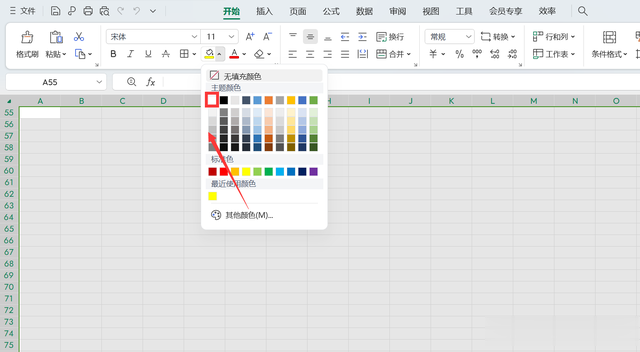
演示环境:
品牌型号:联想thinkpad E14
系统版本:Windows 11
软件版本:WPS Office 12.1.0.16120
二、wps表格颜色设置成白色注意事项
1. 全选表格:使用快捷键Ctrl+A全选整个表格,确保所有单元格都被选中。
2. 填充颜色:在“开始”选项卡中选择“填充颜色”,然后从弹出的颜色选择器中选择白色。
3. 清除其他样式:如果背景色未变白,可能是因为其他样式覆盖了背景色,可以尝试清除格式。
4. 检查护眼模式:如果背景色异常(如绿色),可能是护眼模式导致,关闭护眼模式即可恢复白色。
5. 版本兼容性:确保WPS版本是最新的,以避免因版本问题导致的颜色设置不生效。
